Übersicht:
- Neue Kategorie anlegen
- Kategorie bearbeiten
- Kategoriesierung von Amazon
- Kategorisierung von Rakuten
- Kategorisierung von eBay
- Kategorisierung von Hitmeister
- Kategorisierung von xt:Commerce
- Kategorisierung von Oxid
- Kategorisierung von Magento
- Kategorisierung von Magento
Kategorien anlegen / bearbeiten
Über die Funktion Kategorien anlegen / bearbeiten, können Sie bereits existierende Kategorien bearbeiten, neue Kategorien anlegen und cludes-interne Kategorien mit den Kategorien von externen Plattformen verbinden.
cludes verwendet eigene Kategorien, die mit den Kategorien von anderen Verkaufsplattformen verknüpft werden können. Sie können also eine Kategorie "Toaster" in cludes anlegen und diese Kategorie mit der Kategorie "Kategorien/Elektrische Küchengeräte/Toaster/Alle Toaster/" von Amazon und der Kategorie "Antiquitäten & Kunst / Haushalt / Toaster" von eBay Germanyverknüpfen. cludes erkennt beim Übertragen Ihrer Produkte, welche Kategorie für die jeweilige Plattform gültig ist, und wählt diese aus, sodass sich das Produkt auf der jeweiligen Plattform auch in der Kategorie befindet, in der es sich befinden soll.
Wenn Sie die Funktion zum Kategorien anlegen / bearbeiten öffnen erhalten Sie zunächst eine Übersicht aller bereits angelegten Kategorien. Auf der rechten Seite sehen Sie die Anzahl der Produkte, die dieser Kategorie zugeordnet wurden. Über einen Klick auf die Zahl öffnet sich ein Fenster, in welchem Sie eine Übersicht dieser Produkte erhalten.
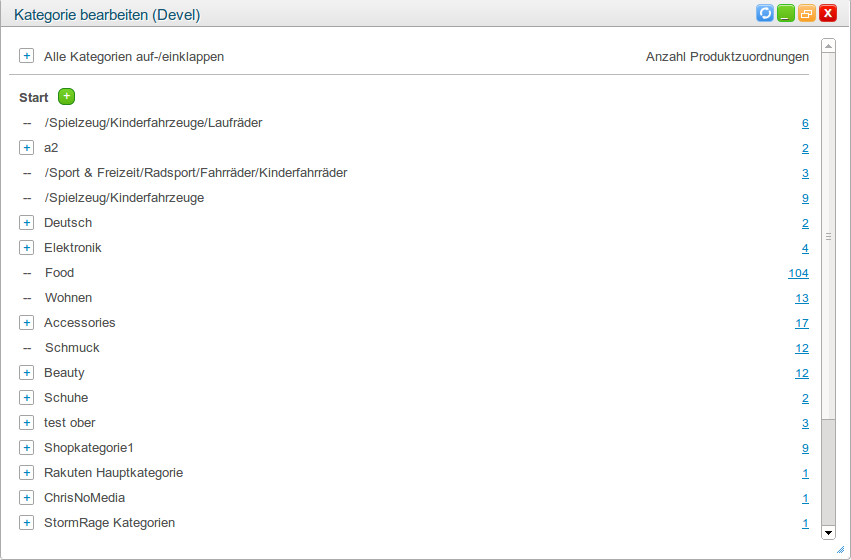
Das nun erscheinende Fenster enthält alle Funktionen, die Sie brauchen, um Ihre eigenen Kategoriebäume zu erstellen. Um eine neue Kategorie anzulegen wählen Sie bitte das grün "+" neben "Start". Ist kein "+" neben einer Kategorie hat diese keine Unterkategorien.
Neue Kategorie anlegen
Um eine Kategorie zu erstellen, wählen Sie zuerst einen aussagekräftigen Namen, wie "Maschinen". Wählen Sie danach die Oberkategorie für die zu erstellende Kategorie – wenn noch keine Kategorien erstellt wurden und Sie daher keine Oberkategorien verwenden können, ist dies die "Start'-Kategorie". "Start" ist die oberste Kategorie in cludes, ist aber virtuell und wird daher in Ihren Shops nicht angezeigt. Jede Kategorie, die "Start" als direkte Oberkategorie besitzt, wird als Hauptkategorie angesehen. In der Baumanzeige können Sie sehen, welche Oberkategorie eine Kategorie besitzt, weshalb das Auswählen kein allzu großes Problem darstellen sollte, wenn Ihr Kategoriebaum größer und größer wird. Für den Anfang wählen Sie einfach das kleine grüne "+" neben der obersten Kategorie, geben einen Namen ein und klicken dann auf die Schaltfläche "anlegen". Diese wird dann in Ihrer Instanz von cludes angelegt und erscheint auch in dem Kategoriebaum.
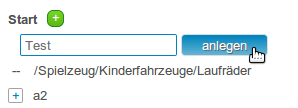
Kategorie bearbeiten
Um Änderungen an einer Kategorie vorzunehmen fahren Sie bitte mit der Maus über die Kategorie, es erscheint ein Tab über welchen Sie die Kategorie modifizieren können.
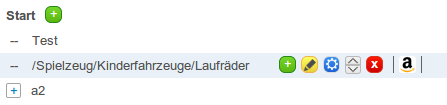
Die einzelnen Möglichkeiten werden Ihnen hier erklärt:
 Unterkategorie anlegen: Es öffnet sich der Tab zum anlegen von Kategorien, Sie können einen Namen eingeben und anschließend "anlegen" klicken. Diese Kategorie wird dann als Unterkategorie der gewählten angelegt.
Unterkategorie anlegen: Es öffnet sich der Tab zum anlegen von Kategorien, Sie können einen Namen eingeben und anschließend "anlegen" klicken. Diese Kategorie wird dann als Unterkategorie der gewählten angelegt. Kategorie umbennen: Änderung des Kategorienamens, diesen speichern Sie über den Button "speichern".
Kategorie umbennen: Änderung des Kategorienamens, diesen speichern Sie über den Button "speichern". Kategorie konfigurieren: Es öffnet sich das Fenster zum modifizieren von Kategorien.
Kategorie konfigurieren: Es öffnet sich das Fenster zum modifizieren von Kategorien. Position verändern: Sie können hier die Position der Kategorien nach oben oder nach unten verschieben. Sofern diese Kategorien für den cludes-Shop aktiviert sind, werden diese auch in der Reihenfolge dort angezeigt.
Position verändern: Sie können hier die Position der Kategorien nach oben oder nach unten verschieben. Sofern diese Kategorien für den cludes-Shop aktiviert sind, werden diese auch in der Reihenfolge dort angezeigt. Kategorie löschen: Hier können Sie die Kategorie löschen. Vorher erfolgt eine Abfrage "Möchten Sie die Kategorie wirklich löschen?"
Kategorie löschen: Hier können Sie die Kategorie löschen. Vorher erfolgt eine Abfrage "Möchten Sie die Kategorie wirklich löschen?" Zuordnung: Sie sehen alle Schnittstellen, für welche diese Kategorien zugeordnet wurden. In unserem Beispiel handelt es sich um Amazon.
Zuordnung: Sie sehen alle Schnittstellen, für welche diese Kategorien zugeordnet wurden. In unserem Beispiel handelt es sich um Amazon.
Kategorie konfigurieren
Hier haben Sie die Möglichkeit Änderungen an der Kategorie vorzunehmen und diese anderen Plattformkategorien zuzuordnen.
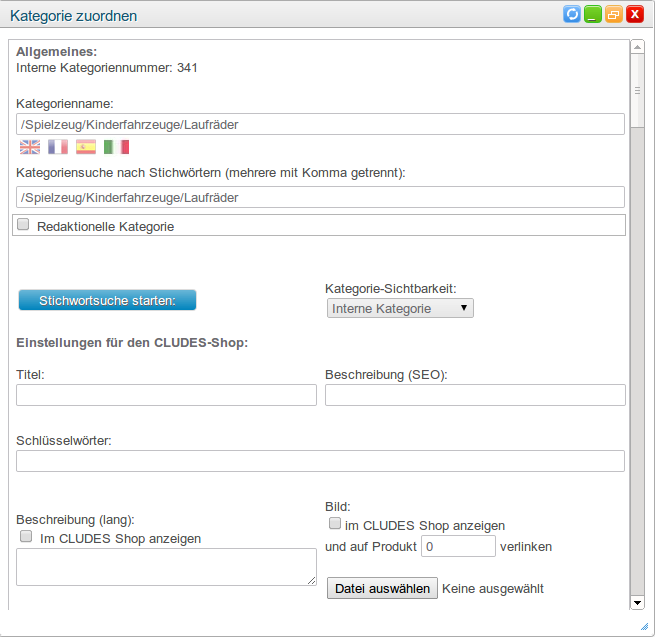
Die Felder werden Ihnen im einzelnen erklärt:
Allgemeines:
- Interne Kategorienummer: Gibt den internen Schlüssel der Kategorie im System an und ist für jede Kategorie in Ihrer Instanz einzigartig.
- Kategorienname: Der Name Ihrer Kategorie. Da die Kategorie nicht über den Namen, sondern über den Schlüssel identifiziert wird, können zwei Kategorien den selben Namen besitzen.
- Kategoriensuche nach Stichwörtern: Hier können Sie Stichwörter angeben, welche in den Kategorien der externen Plattformen gesucht werden. Wenn das Stichwort in einer Kategorie fällt, wird Sie in der dazugehörigen Kategorieauswahl erscheinen. Wenn Sie mehrere Stichwörter angeben wollen müssen Sie diese mit einem Komma seperieren.
- Stichwortsuche starten: Mit einem Klick auf diese Schaltfläche starten Sie eine Stichwortsuche. Dieser Vorgang kann einige Minuten dauern.
- Kategorie-Sichtbarkeit: Gibt an, ob die Kategorie nur intern verwendet werden soll oder ob diese Kategorie mit allen Unterkategorien für den Kategorienabgleich verwendet werden soll. Letzteres sorgt dafür, dass Sie den Kategorienbaum für Ihr Shopsystem verwenden können. Sie können beispielsweise Kategoriebäume für verschiedene Jahreszeiten erstellen und je nach Zeitraum aktivieren oder deaktivieren. Auswählbar sind "Öffentliche Kategorie" und "Interne Kategorie."
Einstellungen für den CLUDES-Shop:
- Titel: Gibt den Titel der Kategorie für den cludes-Shop an.
- Beschreibung (SEO): Gibt die Kurzbeschreibung der Kategorie für den cludes-Shop an.
- Schlüsselwörter: Gibt die Schlüsselwörter an, bei denen die Kategorie bei Anfragen angezeigt werden soll.
- Beschreibung (lang): Gibt die Langbeschreibung an, optional können Sie auswählen ob diese im cludes-Shop angezeigt werden soll.
- Bild: im cludes Shop anzeigen: Schaltet das Kategoriebild für den cludes-Shop frei.
- auf Produkt x verlinken: Wenn Sie hier die Produkt-Nummer eines existierenden Produktes, welches in Ihrem cludes-Shop hochgeladen wurde, eintragen und wenn auf das Kategorie-Bild geklickt wird werden Sie zu dem eingetragenen Produkt verwiesen.
- Durchsuchen: Weist der Kategorie ein Bild zu, welches im cludes-Shop angezeigt werden kann.
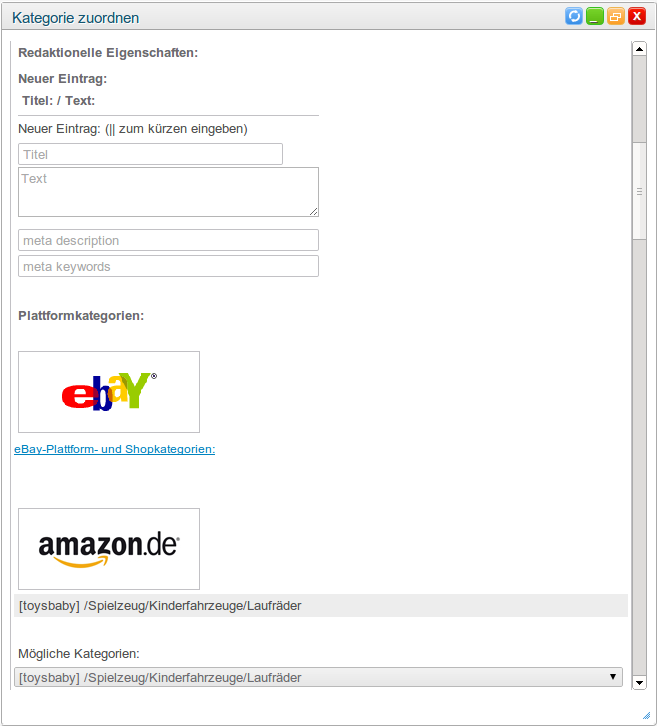
- Redaktionelle Eigenschaften: Hier können Sie weitere Eigenschaftsbeschreibungen für Produkte dieser Kategorie angeben. Der Name der Eigenschaft wird in "Titel" geschrieben, die Beschreibung selbst in "Text". Sie können beliebig viele Sätze hinzufügen - wenn die Felder nicht leer sind, werden Sie beim Klick auf die Schaltfläche "Alles speichern" gesichert und beim nächsten Öffnen des Fensters angezeigt.
Der Kategorienkatalog wird in regelmäßigen Abständen aktualisiert und bei Ihnen eingespielt, doch falls Sie eine brandneue Kategorie einer Plattform benötigen, können Sie diesbezüglich eine Anfrage an unseren Support per E-Mail an team@cludes.de senden.
In dem Formular sind Sie in der Lage, eigene Kategorien mit jeder Kategorie, die auf anderen Plattformen vorhanden sind, zu verknüpfen. Für jede verfügbare Plattform gibt es ein Logo, eine Textleiste, in der die momentan mit dieser cludes-Kategorie verknüpften Plattformkategorie steht, und eine Liste mit allen verfügbaren Kategorien. (Für eBay-Kategorien gelten zur Zeit Sonderregeln, diese lassen sich aufgrund der Bezeichnungen für verschiedene internationale eBay-Instanzen für jedes Land separat auswählen). Um für eine bestimmte Plattform die Kategorie auszuwählen, suchen Sie nach dem Logo und wählen aus dem Listenfeld direkt darunter eine Kategorie aus – Ihnen steht es natürlich frei, auch für andere Plattformen die jeweilige Kategorie auszuwählen, nur für den Fall, dass Sie später ebenfalls auf dieser Plattform Ihre Produkte verkaufen wollen. Klicken Sie nun noch auf die Schaltfläche "Alles speichern", die sich in dem Formular ganz unten befindet, damit die Änderungen gespeichert werden. Mit diesem Wissen können Sie nun Ihren eigenen Kategoriebaum erstellen und mit Kategorien aus anderen Plattformen verknüpfen. Bitte beachten Sie, dass die Zuordnung an externe Plattformkategorien erst dann Sinn ergibt, wenn Sie bereits eine aktive Schnittstelle für die Plattform besitzen.
Kategoriesierung von Amazon
Die Kategorisierung von Amazon-Kategorien unterscheidet sich nicht sonderlich von der Kategorisierung anderer Schnittstellen. Sie öffnen das Konfigurationsmenü der entsprechenden Schnittstelle und wählen eine mögliche Kategorie zur Zuordnung aus. Anschließend speichern Sie diese Einstellung.
Bitte beachten Sie jedoch, dass sich die Kategorien aller Landesplattformen voneinander unterscheiden und nicht zueinander kompatibel sind. Wenn Sie also einer cludes-Kategorie eine Amazon.de-Kategorie zuweisen, das Produkt aber später für Amazon.co.uk freischalten, kann cludes das Produkt nicht übertragen, da für diese Plattform keine Kategorie festgelegt wurde. Achten Sie also darauf, stets die richtige Landesplattform auszuwählen.
Kategorisierung von Rakuten
Rakuten kennt zwei Arten von Kategorien – einmal globale Kategorien, mit denen man ein Produkt für alle Shops identifizieren kann, und Ihre eigenen Kategorien, mit denen Sie ihre Produkte in Ihrem eigenen Shop bezeichnen können. Es ist im Gegensatz zu anderen Plattformen oder Shopsystemen in Rakuten nicht notwendig, dass ein Produkt über eine Kategorie verfügt – Sie müssen also strenggenommen weder Kategorien in Ihren Shop einbinden noch Ihren cludes-Kategorien eine globale Rakuten-Kategorie zuweisen. Allerdings ist es zu empfehlen, die Kategorisierung dennoch durchzuführen, da Sie sonst Ihre Produkte nicht anhand Ihre Kategorie finden können.
Besonderheiten globaler Kategorien:
-
Wenn Sie einem Produkt eine Shopkategorie ohne globale Kategorie zuweisen wollen, weisen Sie Ihrem Produkt eine cludes-Kategorie zu, welche keine Rakuten-Kategorie zugewiesen bekommen hat, und wählen Sie im Schnittstellenfenster von Rakuten die dem Produkt zugewiesene Kategorie zum Abgleich aus.
-
Wenn Sie einem Produkt eine globale Kategorie ohne Shopkategorie zuweisen wollen, weisen Sie Ihrem Produkt eine cludes-Kategorie zu, welche bereits eine Rakuten- Kategorie zugewiesen bekommen hat. Achten Sie darauf, dass die dem Produkt zugewiesene Kategorie NICHT im Schnittstellenfenster von Rakuten ausgewählt ist.
-
Wenn Sie einem Produkt eine globale Kategorie mit Shopkategorie zuweisen wollen, weisen Sie Ihrem Produkt eine cludes-Kategorie zu, welche bereits eine Rakuten-Kategorie zugewiesen bekommen hat, und wählen Sie im Schnittstellenfenster von Rakuten die dem Produkt zugewiesenen Kategorie aus.
Diese Anleitung deckt alle möglichen Fälle der Kategorisierung von Rakuten ab. Für nähere Informationen zur Zuweisung von Kategorien an Produkte lesen Sie sich bitte die Dokumentation zur “Kategorieverwaltung” durch.
Kategorisierung von eBay
Die Kategorisierung mit eBay ist ein wenig 'freier' als bei anderen Schnittstellen, was jedoch nicht heißen soll, dass der Vorgang an sich schwieriger ist. Sie können immer noch wie in der Dokumentation 'Erste Schritte' beschrieben eBay-Kategorien an cludes-Kategorien binden und so eigene Kategoriebäume erstellen. Allerdings bietet cludes Ihnen die Möglichkeit, zusätzliche Kategorien für eBay zu hinterlegen. Der Nutzen dieser Sonderzuweisungen wird sich Ihnen sicherlich erschließen, wenn Sie sie das erste Mal verwenden wollen – wenn Sie nun einzelne Varianten auf eBay anstatt alle Variationen anbieten wollen, oder Sie alle Artikel, welche über einen Auktions-Agenten laufen, auch nur in einer Kategorie haben wollen. Zudem können Sie mit der normalen Kategorisierung keine zweite eBay-Kategorie hochladen, was Sie mit den Sonderfunktionen für eBay jedoch erreichen – allerdings raten wir explizit, dies nur dann zu tun, wenn Sie bereit sind, eventuell höhere Einstellungskosten für den Artikel zu zahlen, ansonsten können Sie ihre Artikel auch ohne zweite Kategorie listen.
Es gibt für eBay drei Arten von Kategorien und somit drei Arten von 'Priorität', welche nun im einzelnen und ausführlich beschrieben werden.
Wichtig: Wenn Sie eine Zuordnung für eine ebay-Kategore vornehmen, welche schon auf ebay gelistet wurde, wird diese Änderung nur durch ein Vollupdate übertragen, nicht über die normalen Schnittstellenausführungen! Diese Funktion finden Sie unter Verwaltung -> Anzeigen -> Schnittstellen -> Anzeigen -> ebay. Im unteren Abschnitt "Sonderfunktionen" befindet sich der Link "Vollübertragung bei eBay veranlassen (nicht zu Geschäftszeiten verwenden, über Nacht laufen lassen)".
Die gewöhnliche Kategorisierung
Über Verwaltung -> Anzeigen -> Kategorien -> Anlegen / Bearbeiten können Sie wie gewohnt Ihre cludes-Kategorien verwalten. Allerdings hat diese Option den Nachteil, dass diese Zuweisung nur dann verwendet wird, wenn Sie die anderen zwei nicht verwenden, sonst 'überschreiben' diese Zuweisungen für den Abgleich die gewöhnliche Kategorisierung, welche somit nicht verwendet wird – diese Option besitzt die niedrigste Priorität. Zudem sind Sie so nicht in der Lage, eine zweite eBay-Kategorie anzugeben; dies ist nur mit den anderen Varianten möglich.
Die Kategorisierung über die Produktansicht
Sie können dem Produkt direkt, das heißt in der Produktansicht, eBay-Kategorien für verschiedene Landesplattformen definieren. So können Sie verhindern, dass einzelne Produkte, welche zwar über die gleiche cludes-Kategorie wie andere verfügen, aber gesondert gelistet werden sollen, wie alle anderen Produkte in die in der cludes-Kategorie hinterlegten eBay-Kategorien hochgeladen werden. Diese Option 'überschreibt' die Einstellungen der ersten Option, verfügt also über eine höhere Priorität als diese.
Um diese Option aufzurufen, öffnen Sie die Produktanzeige und gehen auf die Registerkarte 'Anbindungen'. Nach der ersten Tabelle mit den Schnittstellen, für die Ihre Produkte freigeschaltet wurden. sehen Sie die Schaltfläche 'eBay-spezifische Funktionen', welche Sie durch Mausklick öffnen und schließen können. Klicken Sie auf die Schaltfläche mit dem Namen der Landesplattform, auf der Sie den Artikel vertreiben wollen (zum Beispiel ‘Deutschland'). Es öffnet sich ein weiterer Ausschnitt, in welchem Sie nun zwei eBay-Kategorien und -Attributsets (sehen Sie für weitere Informationen zu diesen Sets den Abschnitt 'eBay-Attribute') definieren können – durch einen Klick auf die Schaltfläche 'eBay-Kategorie 1/2 zuweisen' wird Ihnen ein Formular ähnlich dem des normalen Kategorisierungsformulares angezeigt, in welchem Sie die gewünschte eBay-Kategorie zuweisen können.
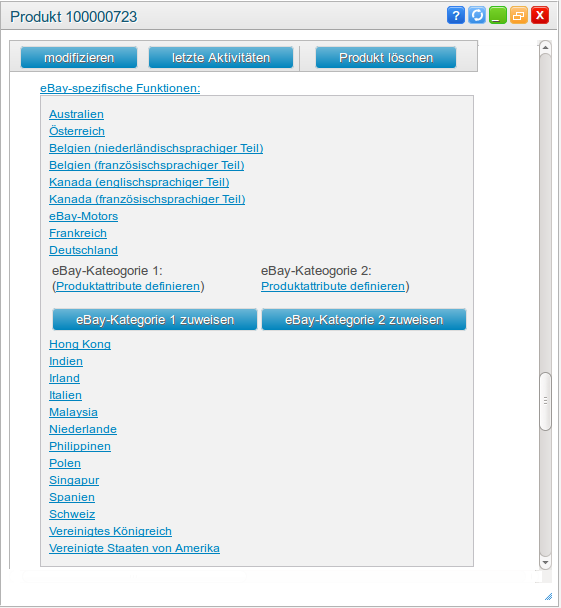
Die Kategorisierung über den Auktions-Agent
Als letzte Möglichkeit können Sie auch im Auktions-Agent bestimmen, welche Kategorien die mit diesem Auktions-Agenten übertragenen Produkte erhalten sollen. Hierbei handelt es sich um die mächtigste Zuweisung, da Sie vor die ersten beiden kommt, allerdings empfiehlt es sich, diese Zuweisung direkt mit vielen Auktions-Agenten durchzuführen, da so das System vollständig genutzt wird.
Um jedem Artikel, welchen Sie über den selben Auktions-Agenten verwalten, eine Kategorie zuzuweisen, lassen Sie sich das Konfigurationsmenü des Auktions-Agenten anzeigen, an welchem Sie die Modifikationen vornehmen wollen. In dem Formular werden Sie nun die Textfelder 'eBay-Kategorie 1/2:' sehen, welche sich jeweils über den Schaltflächen 'Ausführen' befindet. Mit einem Klick auf die erste Schaltfläche definieren Sie in einem Formular ähnlich dem, welches Sie bei der direkten eBay-Kategorisierung verwenden, die für diesen Auktions-Agent gewünschte erste Kategorie, wobei die zweite Schaltfläche die gleiche Funktion für die zweite Kategorie bietet.
Wenn Sie nun Ihre Produkte über diesen Auktions-Agenten laufen lassen, werden sich diese in der/den selben Kategorie/n befinden.
Sie können nur mit den zwei letzten Optionen zur Kategorisierung eine zweite eBay-Kategorie zuweisen – das normale Kategorisierungsformulars bietet diese Funktionalität nicht. Bitte beachten Sie auch, dass, falls Sie eine Kategorie verwenden, diese immer dem jeweils ersten Slot zugewiesen sein muss. Wenn Sie in der Produktansicht oder im Aktions-Agenten nur im zweiten Kategorieslot eine Kategorie definiert haben, wird cludes für die Priotitätenstufe keine Kategorie erkennen und automatisch zur nächsten Stufe springen - vergessen Sie also nicht, den zweiten Slot immer mit dem Ersten zu verwenden.
Wenn Sie im Auktions-Agenten eBay-Kategorien zuweisen wollen, lassen Sie sich Ihren Auktions-Agenten anzeigen, sofern Sie bereits einen Auktions-Agenten angelegt haben (sehen Sie hierfür den Abschnitt ' eBay-Produktübertragung '). Suchen Sie nach dem Text 'ebay Kategorie 1:' und 'ebay Kategorie 2:' und klicken je nach Bedarf auf die jeweilige Schaltfläche 'ausführen'. In dem erscheinendem Formular, welches der Kategorieübersicht ähnelt, können Sie nun die gewünschte eBay-Kategorie auswählen.
Wenn Sie in der Produktübersicht eBay-Kategorien zuweisen wollen, wählen Sie in der Produkttabelle das Produkt, welches die Zuweisung erhalten soll, und klicken auf die Registerkarte 'Anbindungen'. Unter der Liste mit den Produktaktivierungen für Ihre Schnittstellen findet sich der Text 'eBay spezifische Funktionen:', unter welchem sich eine Liste mit unterschiedlichen Plattformen befindet, für die Sie die Kategorie zuweisen können.
Standardmäßig sind in der Produktübersicht nur die Zuweisung von eBay-Kategorien für Deutschland, Großbritannien, Frankreich und Österreich möglich. Bitte melden Sie sich bei unserem Support, wenn Sie die Freischaltung einer bestimmten Plattform wünschen.
Kategorisierung von Hitmeister
Für die Kategorisierung bei Hitmeister müssen Sie jeder Ihrer Kategorien eine passende Hitmeister Kategorie zuordnen. Dazu wählen Sie bitte Verwaltung -> Anzeigen -> Kategorien -> Anlegen / Bearbeiten und wählen anschließend neben der Kategorie, welche sie einer Hitmeister Kategorie zuordnen wollen, das blaue Zahnrad.
Scrollen Sie runter bis zum Abschnitt Hitmeister. Im grau hinterlegten Balken sehen Sie die derzeit zugeordnete Kategorie, ist noch keine Hitmeister Kategorie dieser Kategorie zugeordnet ist dieser leer.
Um die Kategorie zuzuordnen wählen Sie im Feld ‘Mögliche Kategorien’ die entsprechende Kategorie aus und scrollen anschließend ganz runter und wählen den Button ‘alles speichern’ um diese Einstellung zu speichern.
Kategorisierung von xt:Commerce
xt:Commerce erlaubt es Ihnen wie cludes, Ihre eigenen Kategorien zu definieren, weshalb bei der Schnittstellenausführung keine speziellen xt:Commerce-Kategorien, sondern Ihre eigenen Kategorien übertragen werden, sofern Sie diese in der Schnittstellenkonfiguration aktiviert haben. Außerdem erlaubt xt Ihnen, ab einer bestimmten Kategorie den Baum mit Unterkategorien zu importieren, falls Sie mehrere Kategoriebäume für den Vertrieb auf verschiedenen Shops verwalten.
Kategorisierung von Oxid
Oxid erlaubt es Ihnen wie cludes, Ihre eigenen Kategorien zu definieren, weshalb bei der Schnittstellenausführung keine speziellen Oxid-Kategorien, sondern Ihre eigenen Kategorien übertragen werden, sofern Sie diese in der Schnittstellenkonfiguration aktiviert haben. Name und Verknüpfungen werden 1:1 zu Oxid kopiert.
Kategorisierung von Magento
Magento ist ein Multi-Shop-System, d.h. dass Sie mehrere Shops gleichzeitig verwalten können. Eine Schnittstelle von cludes deckt immer einen Shop ab, sodass Sie mit einer cludes-Instanz und mehreren Schnittstellen Ihre sämtlichen Shops verwalten können.
Es kann sein, dass Sie cludes genau dafür nutzen möchten – als zentale Datensammelstelle für Ihre Produkte, in der Sie bestimmen können, zu welchen Shops die Produktdaten und Kategorien übertragen werden sollen. In diesem Fall würden Sie Kategorien für alle Shops in Ihrer cludes-Instanz anlegen und für jeden Shop einen eigenen Kategoriebaum anlegen.
Magento kennt in einem Shop drei verschiedene Kategoriesysteme, welche recht unterschiedlich sein können: Website, Store und Storeview. Jede Magento-Schnittstelle braucht also drei Kategoriebäume für die verschiedenen Kategoriesysteme, deren Verbindung Sie in cludes so nicht eintragen können. Aus diesem Grunde wird bei jedem Abgleich eine Verbindung zu einer Datenbank (siehe Abschnitt 'Anlegen und Konfiguration der Schnittstelle') hergestellt, in der in Tabellenform alle Kategorien mit dem bevorzugten Kategoriesystem verbunden sind. cludes liest diese Datenbank ein und wandelt diese in ein für Magento lesbares Format um. So wird die Verbindung der Kategorien untereinander und für die entsprechenden Kategoriesysteme gewährleistet.
Bei Magento brauchen Sie keine externe Plattformkategorien an cludes-Kategorien zuzuweisen. Für den Abgleich werden die cludes-Kategorien verwendet, sodass die Kategoriebäume in Magento genauso aussehen und aufgebaut sind wie die cludes-Pendanten.
Kategorisierung von MeinPaket.de
Die Kategorisierung von MeinPaket.de-Kategorien unterscheidet sich nicht sonderlich von der Kategorisierung anderer Schnittstellen (für weitere Informationen zu dem Thema konsultieren Sie bitte den Abschnitt "Anlegen der ersten Kategorien" in der Dokumentation "Erste Schritte").
Bitte beachten Sie, dass Sie den cludes-Kategoriebaum nach MeinPaket.de übertragen können. Ihre Produkte werden nach der Übertragung bei künftigen Abgleichen in einer der Kategorien des übertragenen Baumes erscheinen. Wenn Möglich, wird die Kategorie favorisiert, aus der auch die Marktplatz-Kategoriezuordnung gewonnen werden konnte.